Buildpacksを使用したSpring BootアプリケーションのDockerイメージの作成

導入
Spring Boot アプリケーションが作成されました。ローカル マシンでは問題なく動作していますが、今度はアプリケーションを別の場所にデプロイする必要があります。一部のプラットフォームでは、jar ファイルを直接送信すると、それがデプロイされます。場所によっては、仮想マシンを起動し、そこにソース コードをダウンロードしてビルドし、実行することができます。ただし、ほとんどの場合、コンテナーを使用してアプリケーションをデプロイする必要があります。ほとんどの場合、Docker はコンテナー内でイメージを構築して実行するために使用されます。また、jar ファイルを一部のプラットフォームにアップロードすると、アプリケーションは内部のコンテナ内で実行されます。
このブログでは、特定の Spring Boot アプリケーション用の Docker イメージを構築する 3 つの異なる方法を見ていきます。始めましょう:
基本的なコンテナイメージ
任意のアプリケーションの Docker イメージを構築する単純かつ不十分な方法は、イメージ内の jar ファイルをコピーし、java -jar コマンドを使用して実行する単純な Dockerfile を使用することです。
Dockerfileの作成
プロジェクトのルートに配置できる Dockerfile は次のとおりです。
FROM eclipse-temurin:21-jre-ubi9-minimal
ARG JAR_FILE
COPY ${JAR_FILE} application.jar
ENTRYPOINT ["java", "-jar", "/application.jar"]
使用する jar ファイルの場所である 1 つの引数 JAR_FILE を指定しました。
Docker イメージの構築
上記の Dockerfile を作成した後、以下の手順を使用して Docker イメージを作成します。
-
Spring Boot プロジェクトの jar ファイルをビルドします:
./gradlew bootJar # For Gradle build system
または
./mvnw spring-boot:build-jar # For Maven build system
-
Dockerfile を使用して、最新の jar ファイルを使用して Docker イメージを構築します。以下のコマンドでは、{IMAGE_NAME} を必要なイメージ名に置き換え、{JAR_FILE} を生成された jar ファイルへのパスに置き換えます。イメージ名には、mycompany/product-service:0.0.1-SNAPSHOT:
のようなタグも含まれています。docker build --build-arg JAR_FILE={JAR_FILE} --tag {IMAGE_NAME} . -
次のコマンドを使用して、Docker イメージがビルドされたかどうかを確認します。上記のコマンドで指定した名前の画像が表示されるはずです:
docker images
レイヤード Jar を使用した効率的なコンテナ イメージ
Spring Boot uber jar を Docker イメージとしてパッケージ化することは可能かつ簡単ですが (前の方法で説明したように)、Docker イメージ内で Fat jar をそのままコピーして実行することには多くの欠点があります。たとえば、
- 解凍せずに uber jar を実行すると、余分なオーバーヘッドが発生します。
- アプリケーションのコードとそのすべての依存関係を単一のレイヤーに配置することは最適ではありません。
Spring Boot バージョンをアップグレードするよりもコードをコンパイルする頻度が高いため、処理をもう少し分離することをお勧めします。これらの jar ファイル (めったに変更されない) をアプリケーション層の前の層に配置すると、Docker は多くの場合、最下層のみを変更する必要があり、残りはキャッシュから選択できます。
階層化された Jar を有効にする
階層化された Docker イメージを作成するには、まず階層化された jar を作成する必要があります。現在、Gradle と Maven ではデフォルトで有効になっています。次の設定を使用して、階層化された jar の動作を有効または無効にできます:
// build.gradle
tasks.named("bootJar") {
layered {
enabled = false
}
}
// build.gradle.kts
tasks.named<BootJar>("bootJar") {
layered {
enabled.set(false)
}
}
<!-- pom.xml -->
<project>
<build>
<plugins>
<plugin>
<groupId>org.springframework.boot</groupId>
<artifactId>spring-boot-maven-plugin</artifactId>
<configuration>
<layers>
<enabled>true</enabled>
</layers>
</configuration>
</plugin>
</plugins>
</build>
</project>
レイヤーの作成方法を調整することもできます。 Gradle または Maven の構成についてはドキュメントを参照してください。
Dockerfileの作成
以下は Dockerfile です。これは、階層化された jar を利用し、Spring Boot アプリケーションの階層化された Docker イメージを作成するために使用できます。
# Perform the extraction in a separate builder container
FROM eclipse-temurin:21-jre-ubi9-minimal AS builder
WORKDIR /builder
# This points to the built jar file in the target folder
# Adjust this to 'build/libs/*.jar' if you're using Gradle
ARG JAR_FILE=target/*.jar
# Copy the jar file to the working directory and rename it to application.jar
COPY ${JAR_FILE} application.jar
# Extract the jar file using an efficient layout
RUN java -Djarmode=tools -jar application.jar extract --layers --destination extracted
# This is the runtime container
FROM eclipse-temurin:21-jre-ubi9-minimal
WORKDIR /application
# Copy the extracted jar contents from the builder container into the working directory in the runtime container
# Every copy step creates a new docker layer
# This allows docker to only pull the changes it really needs
COPY --from=builder /builder/extracted/dependencies/ ./
COPY --from=builder /builder/extracted/spring-boot-loader/ ./
COPY --from=builder /builder/extracted/snapshot-dependencies/ ./
COPY --from=builder /builder/extracted/application/ ./
# Start the application jar - this is not the uber jar used by the builder
# This jar only contains application code and references to the extracted jar files
# This layout is efficient to start up and CDS friendly
ENTRYPOINT ["java", "-jar", "application.jar"]
Docker イメージの構築
階層化された Docker イメージを構築する手順は、基本的な Docker イメージを構築する手順と同じです。そちらをご参照ください。
クラウドネイティブビルドパック
Dockerfile を作成せずに Docker イメージを作成できると言ったらどうなるでしょうか? Cloud Native Buildpack を使用して、Gralde または Maven プラグインから直接 Docker イメージをビルドできます。一部のプラットフォーム (Heraku や Cloud Foundry など) は、Buildpack を使用して、提供された jar ファイルを実行可能なイメージに変換します。
Spring Boot には、Maven および Gradle に対する直接のビルドパック サポートが含まれています。追加のプラグインを含める必要はありません。以下のコマンドを実行するだけです:
./gradlew bootBuildImage # For gradle build system
または
./mvnw spring-boot:build-image # For maven build system
上記のコマンドは、デフォルト名 {PROJECT_NAME}:${PROJECT_VERSION} のイメージを生成します。生成されたイメージの名前を構成したい場合は、以下の手順に従ってください:
Gradle ビルド システムのイメージ名を構成する
次のように、bootBuildImage タスクを構成してイメージの名前を設定できます。
// For build.gradle.kts
val imagePrefix = "javarush"
val dockerImageName = "docker-example"
tasks.named<BootBuildImage>("bootBuildImage") {
imageName.set("${imagePrefix}/${dockerImageName}:${version}")
}
// For build.gradle
def imagePrefix = "javarush"
def dockerImageName = "docker-example"
tasks.named("bootBuildImage") {
imageName = "${imagePrefix}/${dockerImageName}:${version}"
}
Maven ビルド システムのイメージ名の構成
次のように、別のイメージ名を使用するように spring-boot-maven-plugin を設定できます。
<properties>
<imagePrefix>javarush</imagePrefix>
</properties>
...
<project>
<build>
<plugins>
<plugin>
<groupId>org.springframework.boot</groupId>
<artifactId>spring-boot-maven-plugin</artifactId>
<configuration>
<image>
<name>${imagePrefix}/${project.artifactId}:${project.version}</name>
</image>
</configuration>
</plugin>
</plugins>
</build>
</project>
コマンドの実行中にイメージ名を構成します
イメージを構築するコマンドの実行中にイメージの名前を定義することもできます。
./gradlew bootBuildImage --imageName=javarush/docker-example:1.0.0 # For grade build system ./mvnw spring-boot:build-image -Dspring-boot.build-image.imageName=javarush/docker-example:1.0.0 # For maven build system
You can see the documentation to further configure Gradle or Maven plugin.
This is my go-to method to create a Docker image for any Spring Boot application.
Running Docker Container
Once you create a docker image, you need to make sure that it works as expected. After you make sure that the image is created, you can directly run it using the docker run command. For example,
docker run -p "8080:8080" {IMAGE_NAME}
But, this is not how images are used in production applications. Docker Compose is used to run and manage multiple docker images.
Conclusion
In this blog, we have seen how to build Docker images for Spring Boot applications using different methods. Being able to build docker images for your apps is a must skill to know because the image is what gets delivered. Thanks for reading the article till the end. I appreciate it. I will meet you in the next one. As always, all feedback and suggestions are welcome.
以上がBuildpacksを使用したSpring BootアプリケーションのDockerイメージの作成の詳細内容です。詳細については、PHP 中国語 Web サイトの他の関連記事を参照してください。

ホットAIツール

Undress AI Tool
脱衣画像を無料で

Undresser.AI Undress
リアルなヌード写真を作成する AI 搭載アプリ

AI Clothes Remover
写真から衣服を削除するオンライン AI ツール。

Clothoff.io
AI衣類リムーバー

Video Face Swap
完全無料の AI 顔交換ツールを使用して、あらゆるビデオの顔を簡単に交換できます。

人気の記事

ホットツール

メモ帳++7.3.1
使いやすく無料のコードエディター

SublimeText3 中国語版
中国語版、とても使いやすい

ゼンドスタジオ 13.0.1
強力な PHP 統合開発環境

ドリームウィーバー CS6
ビジュアル Web 開発ツール

SublimeText3 Mac版
神レベルのコード編集ソフト(SublimeText3)
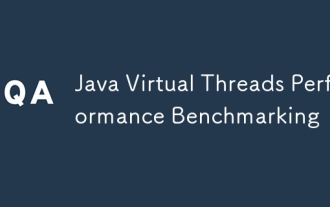 Java仮想スレッドパフォーマンスベンチマーク
Jul 21, 2025 am 03:17 AM
Java仮想スレッドパフォーマンスベンチマーク
Jul 21, 2025 am 03:17 AM
仮想スレッドには、非常に並行したシナリオとIO集約型シナリオに大きなパフォーマンスの利点がありますが、テスト方法と適用可能なシナリオに注意を払う必要があります。 1.正しいテストでは、実際のビジネス、特にIOブロッキングシナリオをシミュレートし、JMHやガトリングなどのツールを使用してプラットフォームスレッドを比較する必要があります。 2。スループットのギャップは明らかであり、スケジューリングがより軽量で効率的であるため、100,000の同時リクエストよりも数倍から10倍高くなる可能性があります。 3。テスト中に、盲目的に高い並行性数を追求し、非ブロッキングIOモデルに適応し、レイテンシやGCなどの監視インジケーターに注意を払う必要があります。 4.実際のアプリケーションでは、Webバックエンド、非同期タスク処理、および多数の同時のIOシナリオに適していますが、CPU集約型タスクはプラットフォームスレッドまたはForkjoinpoolに依然として適しています。
 Java Microservices Serviceメッシュ統合
Jul 21, 2025 am 03:16 AM
Java Microservices Serviceメッシュ統合
Jul 21, 2025 am 03:16 AM
ServiceMeshは、Java Microservice Architectureの進化のための避けられない選択であり、その中心はネットワークロジックとビジネスコードの分離にあります。 1. ServiceMeshは、ビジネスに焦点を当てるために、サイドカーエージェントを介したロードバランシング、ヒューズ、監視、その他の機能を処理します。 2。ISTIO使節は中程度および大規模なプロジェクトに適しており、Linkerdは軽量で小規模な試験に適しています。 3. Java Microservicesは、発見とコミュニケーションのために、装い、リボン、その他のコンポーネントを閉鎖し、IStiodに引き渡す必要があります。 4.展開中にサイドカーの自動注入を確保し、トラフィックルールの構成、プロトコル互換性、ログトラッキングシステムの構築に注意を払い、増分移行とコントロール前の監視計画を採用します。
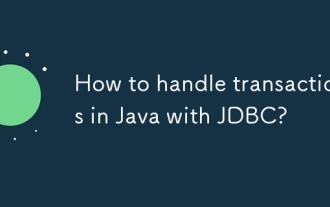 JDBCを使用してJavaのトランザクションを処理する方法は?
Aug 02, 2025 pm 12:29 PM
JDBCを使用してJavaのトランザクションを処理する方法は?
Aug 02, 2025 pm 12:29 PM
JDBCトランザクションを正しく処理するには、最初に自動コミットモードをオフにし、次に複数の操作を実行し、結果に応じて最終的にコミットまたはロールバックする必要があります。 1。CONN.SETAUTOCOMMIT(FALSE)を呼び出して、トランザクションを開始します。 2。挿入や更新など、複数のSQL操作を実行します。 3。すべての操作が成功した場合はconn.commit()を呼び出し、データの一貫性を確保するために例外が発生した場合はconn.rollback()を呼び出します。同時に、リソースを使用してリソースを管理し、例外を適切に処理し、接続を密接に接続するために、接続の漏れを避けるために使用する必要があります。さらに、接続プールを使用してセーブポイントを設定して部分的なロールバックを達成し、パフォーマンスを改善するためにトランザクションを可能な限り短く保つことをお勧めします。
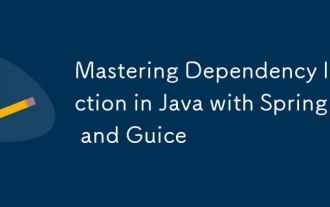 SpringとGuiceを使用したJavaでの依存関係のマスタリング
Aug 01, 2025 am 05:53 AM
SpringとGuiceを使用したJavaでの依存関係のマスタリング
Aug 01, 2025 am 05:53 AM
依存関係の指示(di)isadesignpatternwhere objectsreceivedenciesiesedternally、setter、orfieldinoffiction.2.springframeworkusessaNnotationslike@component、@service、@autowiredwithjava Basedconfi
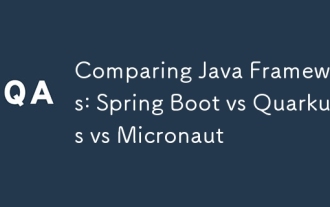 Javaフレームワークの比較:Spring Boot vs Quarkus vs Micronaut
Aug 04, 2025 pm 12:48 PM
Javaフレームワークの比較:Spring Boot vs Quarkus vs Micronaut
Aug 04, 2025 pm 12:48 PM
Pre-formanceTartuptimeMemoryusage、quarkusandmicronautleadduetocopile-timeprocessingingandgraalvsupport、withquarkusoftentylightbetterine serverlessシナリオ。
 Jakarta EEとJavaにRESTFUL APIを構築します
Jul 30, 2025 am 03:05 AM
Jakarta EEとJavaにRESTFUL APIを構築します
Jul 30, 2025 am 03:05 AM
setupamaven/gradleprojectwithjax-rsdependencieslikejersey; 2.createarestresourceingnotationssuchas@pathand@get; 3.configuretheapplicationviaapplicationubclassorweb.xml;
 Javaでカレンダーを操作する方法は?
Aug 02, 2025 am 02:38 AM
Javaでカレンダーを操作する方法は?
Aug 02, 2025 am 02:38 AM
Java.Timeパッケージのクラスを使用して、古い日付とカレンダーのクラスを置き換えます。 2。LocalDate、LocalDateTime、LocalTimeを通じて現在の日付と時刻を取得します。 3。of()メソッドを使用して特定の日付と時刻を作成します。 4.プラス/マイナスメソッドを使用して、時間を不正に増加させて短縮します。 5. ZonedDateTimeとZoneIDを使用して、タイムゾーンを処理します。 6。DateTimeFormatterを介したフォーマットおよび解析の文字列。 7.インスタントを使用して、必要に応じて古い日付型と互換性があります。現代のJavaでの日付処理は、java.timeapiを使用することを優先する必要があります。
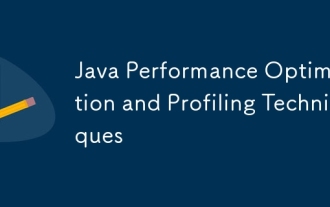 Javaパフォーマンスの最適化とプロファイリング手法
Jul 31, 2025 am 03:58 AM
Javaパフォーマンスの最適化とプロファイリング手法
Jul 31, 2025 am 03:58 AM
パフォーマンス分析ツールを使用してボトルネックを見つけ、開発とテスト段階でVisualVMまたはJProfilerを使用し、生産環境で非同期財産を優先します。 2。オブジェクトの作成を削減し、オブジェクトを再利用し、StringBuilderを使用して文字列のスプライシングを置き換え、適切なGC戦略を選択します。 3.コレクションの使用を最適化し、シーンに応じて初期容量を選択し、プリセットします。 4.同時性を最適化し、同時コレクションを使用し、ロックの粒度を低減し、スレッドプールを合理的に設定します。 5. JVMパラメーターを調整し、合理的なヒープサイズと低遅延のゴミコレクターを設定し、GCログを有効にします。 6.コードレベルでの反射を避け、ラッパークラスを基本タイプに置き換え、初期化を遅延させ、最終と静的を使用します。 7。JMHと組み合わせた連続性能テストと監視







